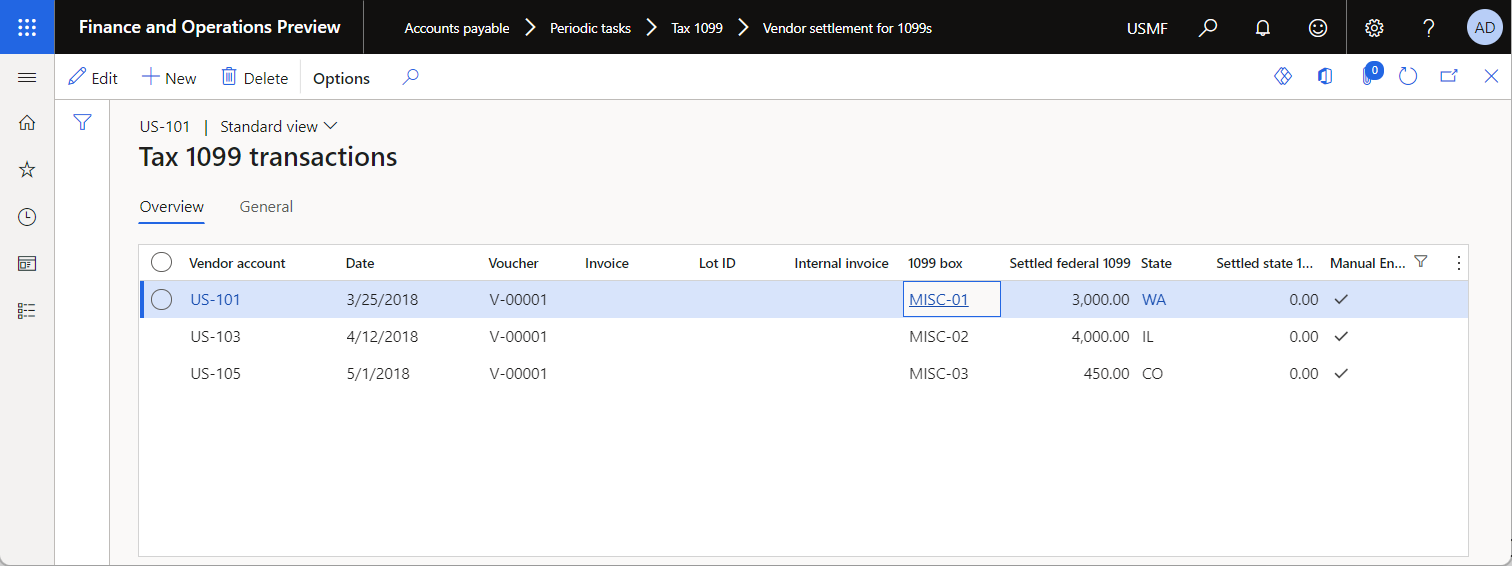Tietojen tuominen manuaalisesti valituista tiedostoista erätilassa
Tärkeä
Jotkin tai kaikki tässä artikkelissa mainitut toiminnot tulevat saataville esiversiojulkaisun osana. Sisältö ja toiminnot voivat muuttua. Lisätietoja ennakkojulkaisusta on kohdassa Palvelupäivitysten saatavuus.
Kun haluat käyttää sähköisen raportoinnin (ER) kehystä tietojen tuomiseen manuaalisesti valituista saapuvista tiedostoista erätilassa, määritä tuontia tukeva ER-muoto. Suorita sitten Kohteeseen-tyyppisen mallimäärityksen, joka käyttää tätä muotoa tietolähteenä. Tietojen tuomiseksi selaa tiedostoon, jonka haluat tuoda, ja valitse se manuaalisesti.
Uusi sähköisen raportoinnin ominaisuus, joka tukee tietojen tuomista erätilassa, mahdollistaa tämän prosessin määrityksen automaattiseksi. Voit käyttää ER-konfiguraatioita tietojen tuomiseen ajoittamalla uuden erätyön ER-käyttöliittymästä.
Tässä artikkelissa kerrotaan, miten suoritetaan tietojen tuonti manuaalisesti valitusta tiedostosta erätilassa. Esimerkissä käytetään toimittajatapahtumia liiketoimintatietoina. Näiden esimerkkien vaiheet voidaan suorittaa USMF-yrityksessä. Koodausta ei tarvita.
Edellytykset
Tämän artikkelin esimerkkien suorittaminen edellyttää seuraavia käyttöoikeuksia:
Jokin seuraavista rooleista:
- Sähköisen raportoinnin kehittäjä
- Sähköisen raportoinnin toiminnallinen konsultti
- Järjestelmänvalvoja
Sähköisen raportoinnin (ER) muoto ja mallin määritykset 1099-maksuille
Luo tarvittavat ER-konfiguraatiot
Voit luoda tarvittavat ER-konfiguraatiot ja hankkia muut edellytykset seuraavasti:
- Toista ER -tuo tiedot Microsoft Excel -tiedostosta -tehtäväoppaat, jotka ovat osa, 7.5.4.3 Acquire/Develop IT service/solution components (10677) -liiketoimintaprosessia. Näissä tehtäväoppaissa selitetään ER-konfiguraatioiden suunnittelu ja käyttö, jotta voit vuorovaikutteisesti tuoda toimittajatapahtumia Microsoft Excel -tiedostoista. Lisätietoja on kohdassa Saapuvien asiakirjojen jäsennys Excel-muodossa.
- Tee esimerkit valmiiksi kohteessa Määritä tietojen tuonti SharePointista. Näissä esimerkeissä selitetään ER-konfiguraatioiden suunnittelu ja käyttö, jotta voit vuorovaikutteisesti tuoda toimittajatapahtumia Excel-tiedostoista, jotka on tallennettu SharePoint-kansioon.
Lataa tarvittavat ER-konfiguraatiot
Lataa seuraavat ER-konfiguraatiot ja tallenna ne paikallisesti.
Sisällön kuvaus Tiedosto 1099 maksumalli – ER-tietomallimääritys 1099model.xml Toimittajatapahtumien tuomiseksi (Excelistä) – ER-muotokonfiguraatio 1099format-import-from-excel.xml Käytä Lataa XML-tiedostosta -asetusta tuodaksesi ladatut ER-konfiguraatiot Dynamics 365 Finance -esiintymään seuraavassa järjestyksessä:
- ER-tietomallin konfigurointi
- ER-muodon konfigurointi
Tarvittavien Excel-tiedostojen lataaminen
Lataa seuraava mallitietojoukko ja tallenna se paikallisesti.
Sisällön kuvaus Tiedosto Saapuva 1099import-data.xlsx-tiedosto, joka sisältää esimerkkitiedot tuontia varten 1099import-data.xlsx
Edellytysten tarkistaminen
Valitse Organisaation hallinto>Sähköinen raportointi>Konfiguraatiot.
Tarkista Konfiguroinnit-sivulla valmisteltu ER-ratkaisu tietojen tuontiin erätilassa.
Tarkista Toimittajatapahtumien tuomiseksi (Excelistä) -muotokonfiguraatio.
- Tämän konfiguraation muotokomponentti on suunniteltu jäsentämään saapuvan Excel-tiedoston.
- Tämän konfiguraation mallimäärityskomponenttia käytetään perustietomallin täyttämiseen käyttämällä jäsennetyn Excel-tiedoston tietoja.
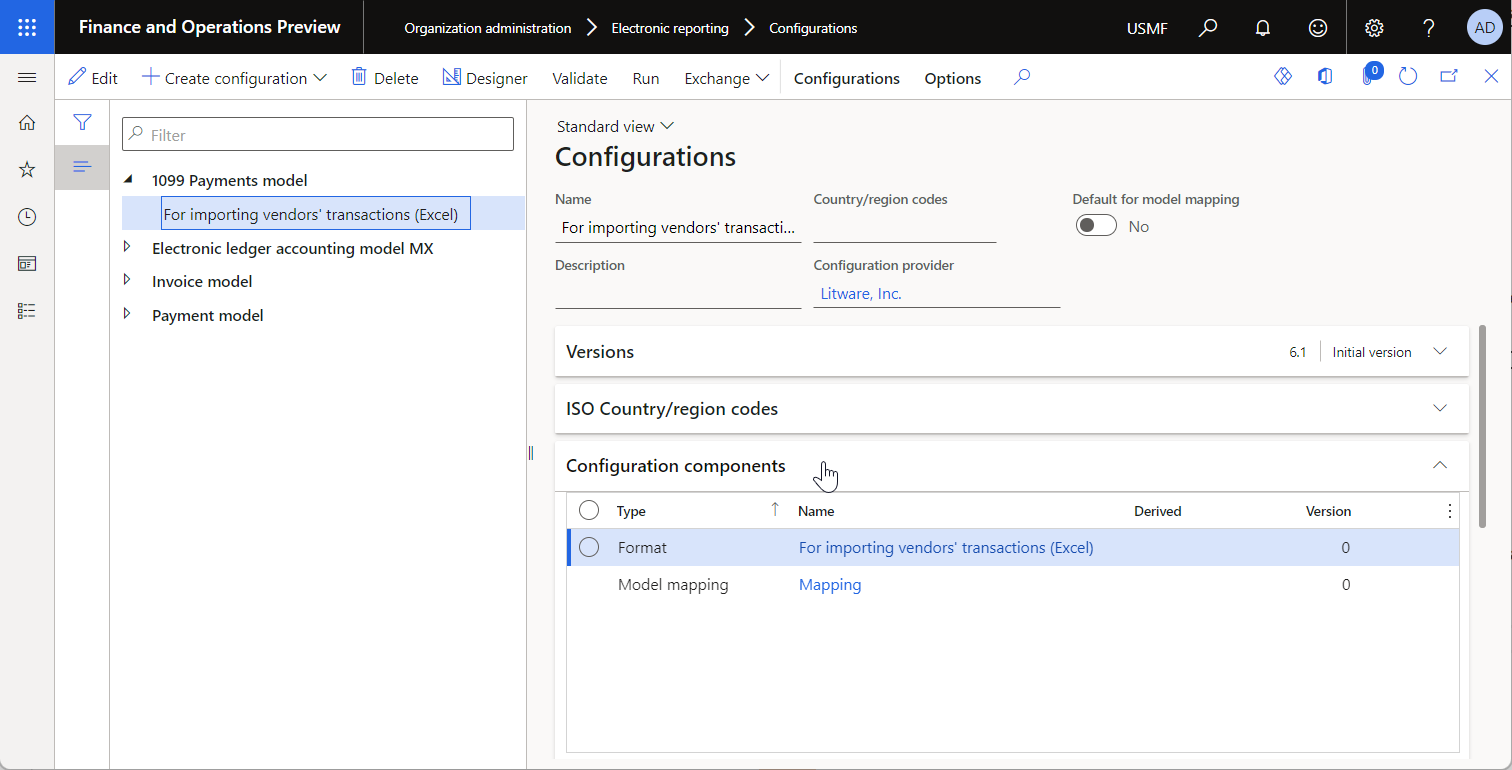
Tarkista 1099 maksumalli -tietomallimääritys.
- Tämän konfiguraation mallikomponentti edustaa sen tietomallin rakennetta, jota käytetään tietojen välittämiseen suoritettavien ER-komponenttien välillä.
- Tämän konfiguraation mallimäärityskomponenttia käytetään tietojen keruussa suoritetusta muotokomponentista ja sen jälkeen sovellustaulujen päivittämiseen.
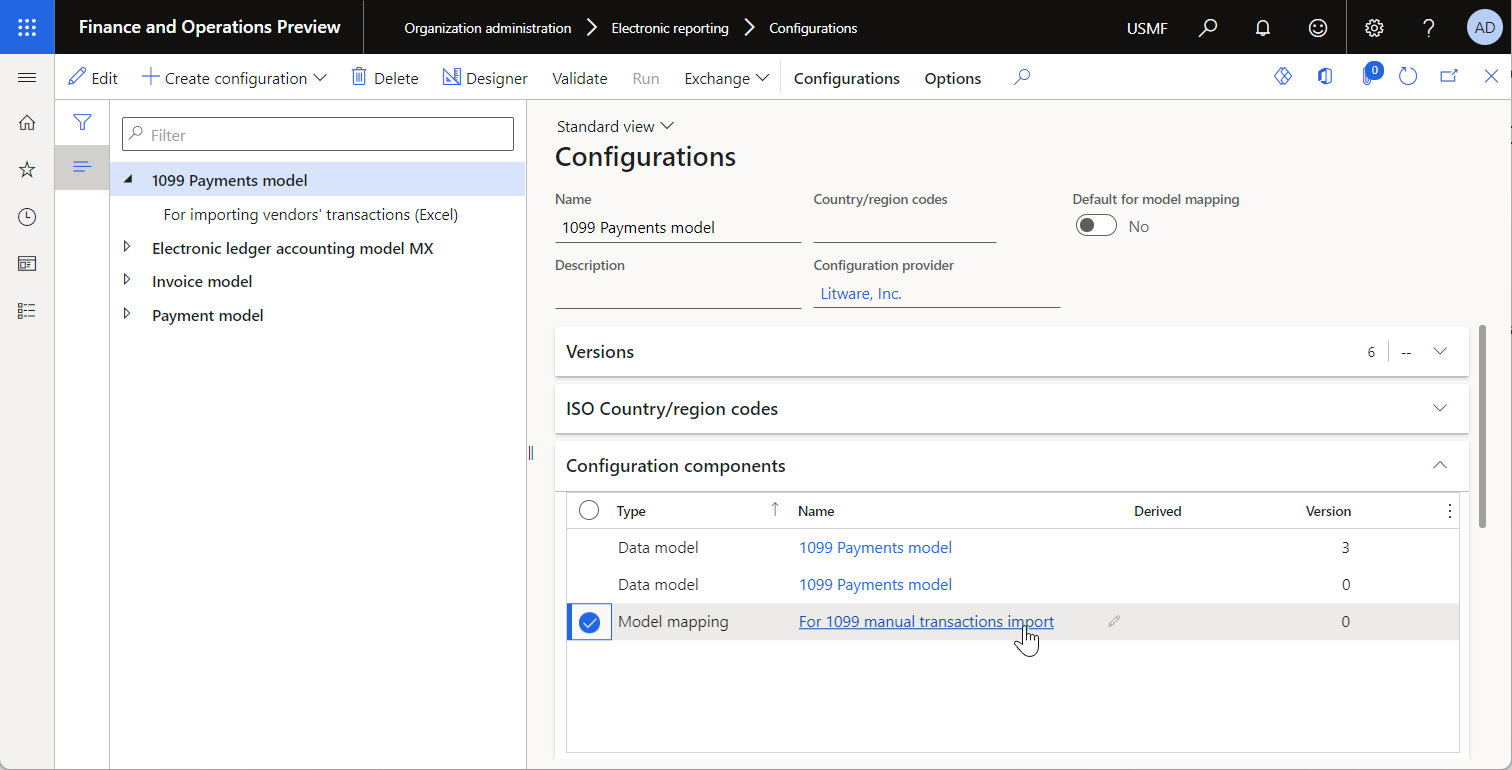
Avaa Excelissä 1099import-data.xlsx-tiedosto.
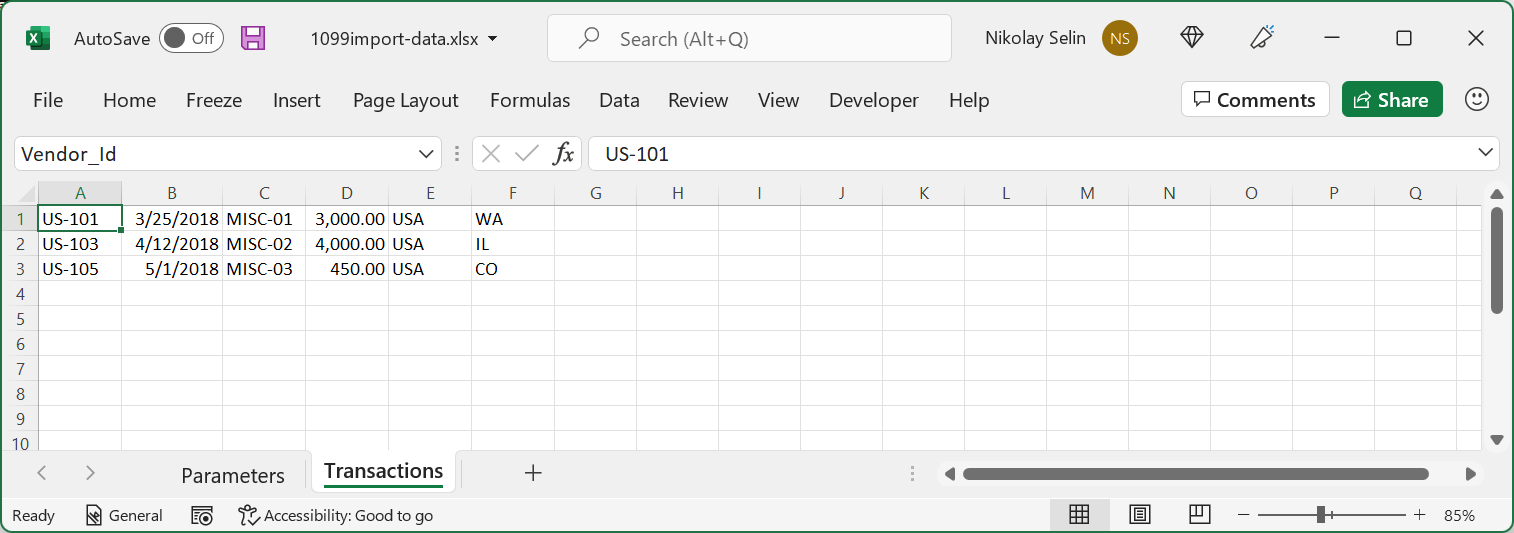
Ota käyttöön erätietojen tuonti ER:lle käyttöliittymästä
- Valitse Järjestelmänvalvoja>Työtilat>Ominaisuuksien hallinta.
- Valitse Ominaisuuksien hallinta -työtilassa Suorita ladattujen asiakirjojen sähköisen raportoinnin tuominen erätoimintona -toiminto ja valitse sitten Ota käyttöön nyt.
Tuo tiedot manuaalisesti valituista Excel-tiedostoista
Valitse Organisaation hallinto>Sähköinen raportointi>Konfiguraatiot.
Valitse Konfiguraatiot-sivulla 1099 maksumalli -tietomallimääritys.
Valitse Konfiguraatiokomponentit -pikavälilehdessä 1099-tapahtumien manuaaliseen tuontiin -linkki.
Määritys mallista tietolähteeseen -sivulla 1099-tapahtumien manuaaliseen tuontiin -mallimääritys on esivalittu. Valitse Suorita.
Valitse Parametrit-välilehdessä Selaa. Etsi ja valitse 1099import-data.xlsx -tiedosto ja valitse OK.
Kirjoita Kirjoita tositetunnus -kenttään V-00001.
Määritä Suorita taustalla -välilehdessä Erän käsittely -kohdan arvoksi Kyllä.
Huomaa, että Tehtävän kuvaus -kentän arvoksi on asetettu 1099-tapahtumien manuaaliseen tuontiin -mallimäärityksen suoritus, konfiguraatio 1099 maksumalli. Tämä arvo ilmaisee, että valitun mallimäärityksen suoritus ajoitetaan uutena erätyönä.
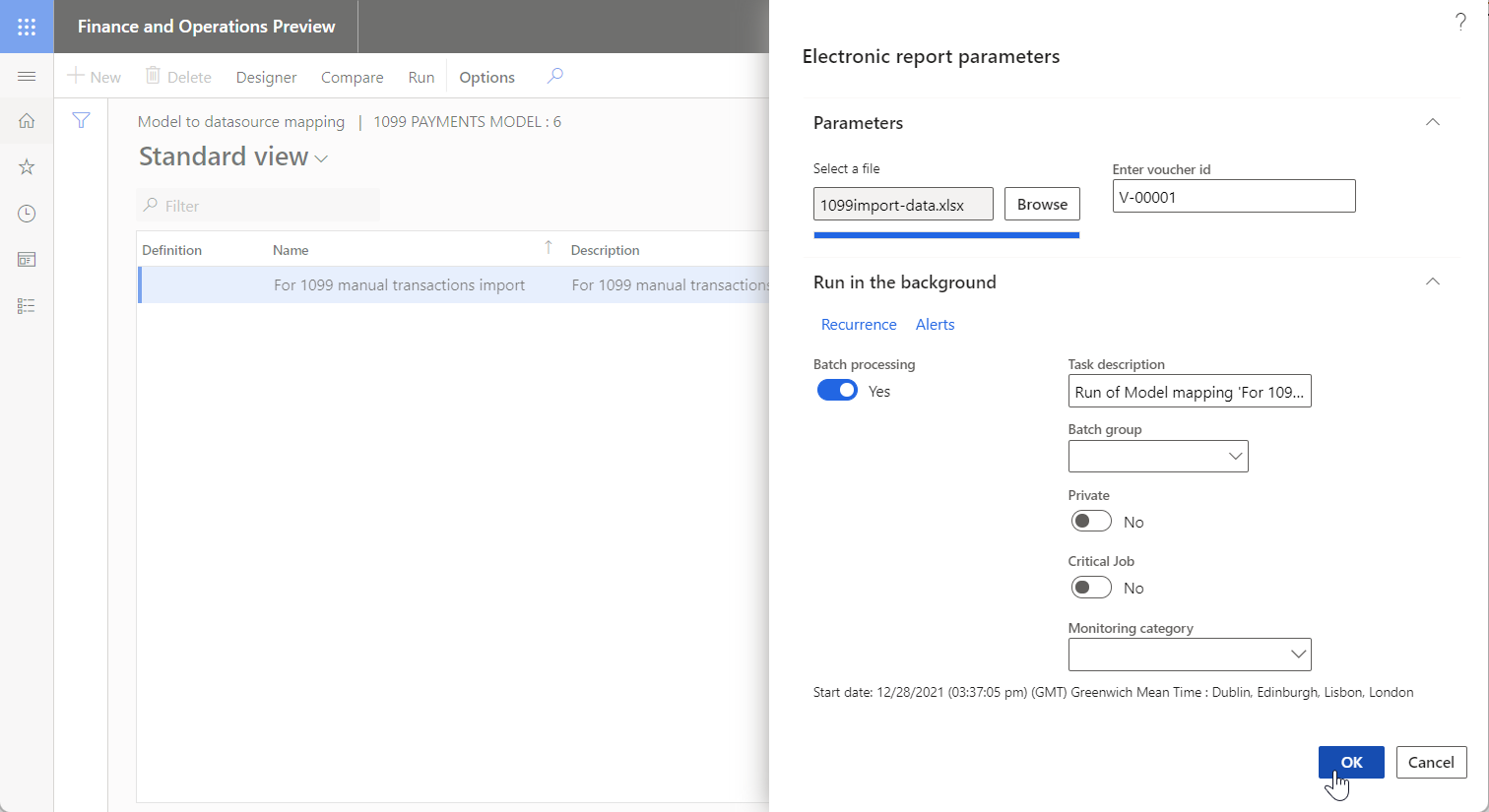
Valitse OK. Sanoma ilmoittaa, että uusi erätyö on ajoitettu.
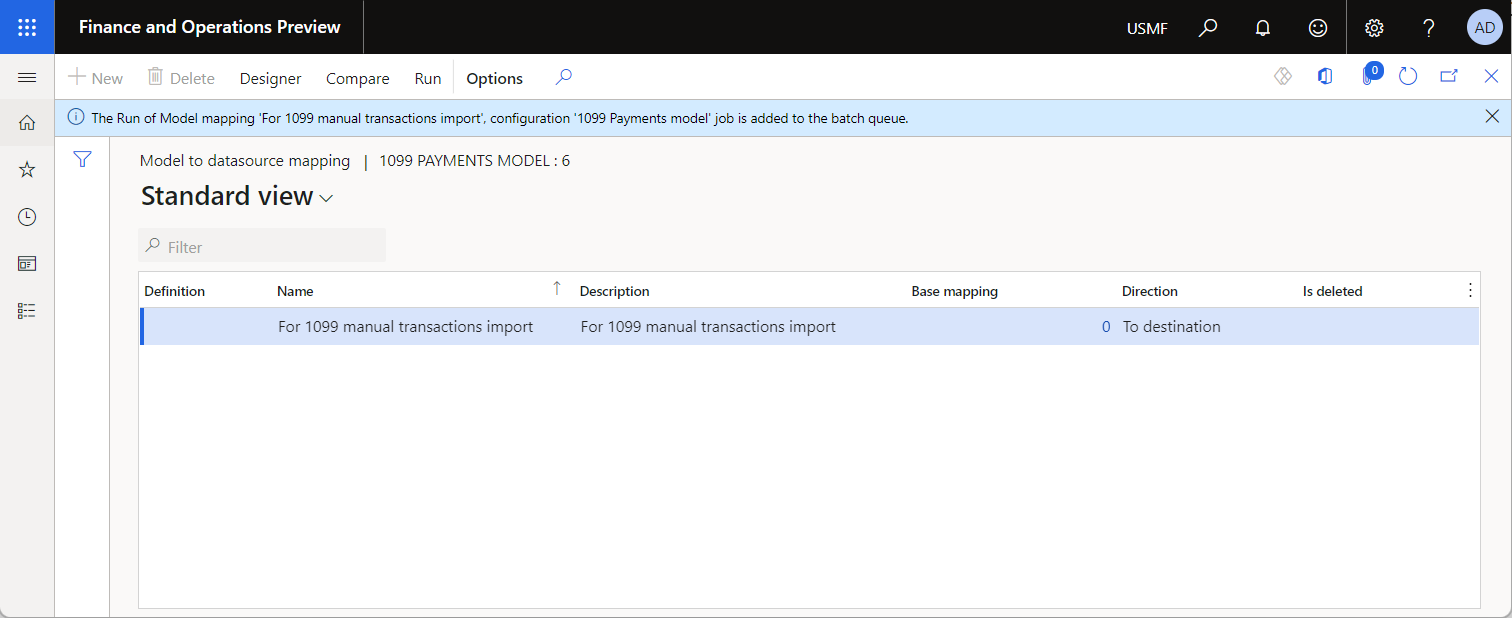
Tietojen tuonnin tulosten tarkasteleminen Erätyö-sivulla
Siirry kohtaan Yleinen>Kyselyt>Erätyöt>Omat erätyöt.
Etsi ajoitettu erä suodattamalla Erätyö-sivulla luetteloa ja valitse se.
Tarkista työn tiedot valitsemalla Työtunnus-linkki.
Valitse Erätehtävät-pikavälilehdellä Loki.
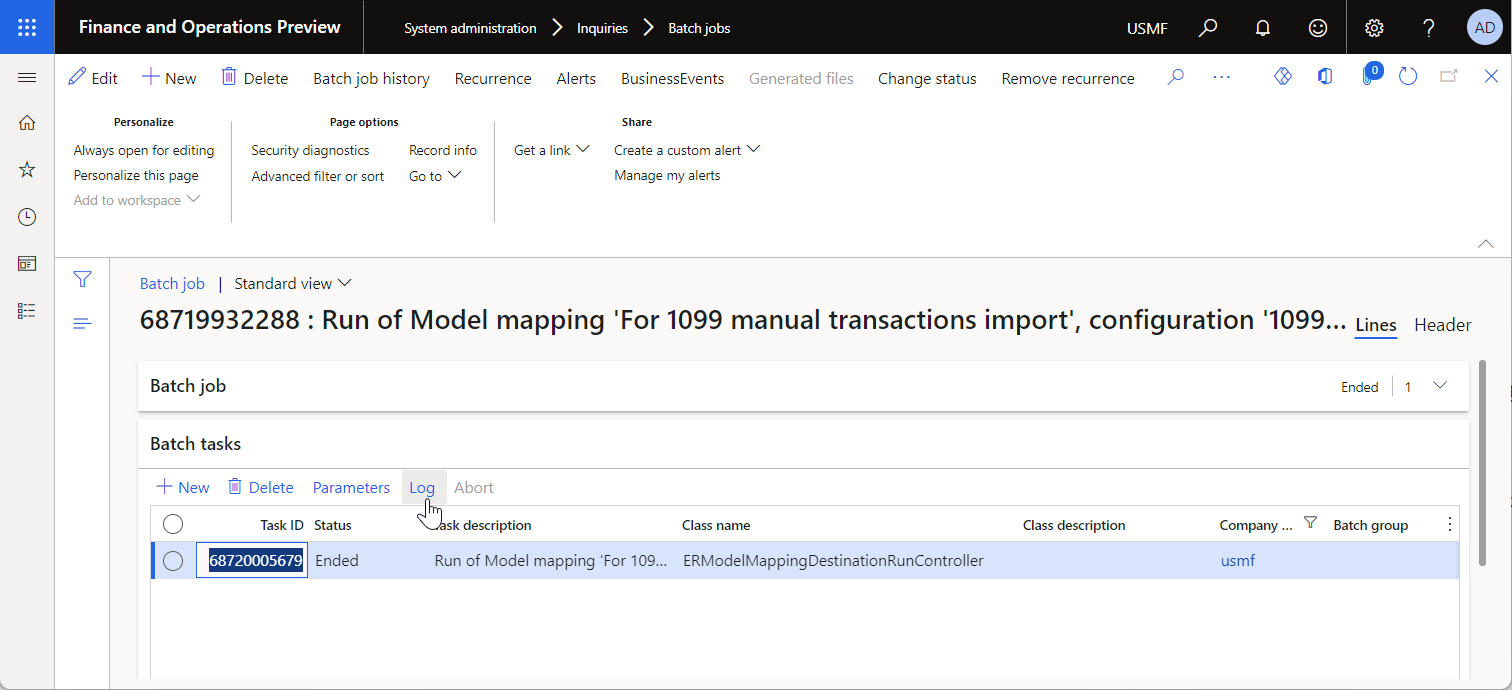
Suorituksen tietojen tarkasteleminen.
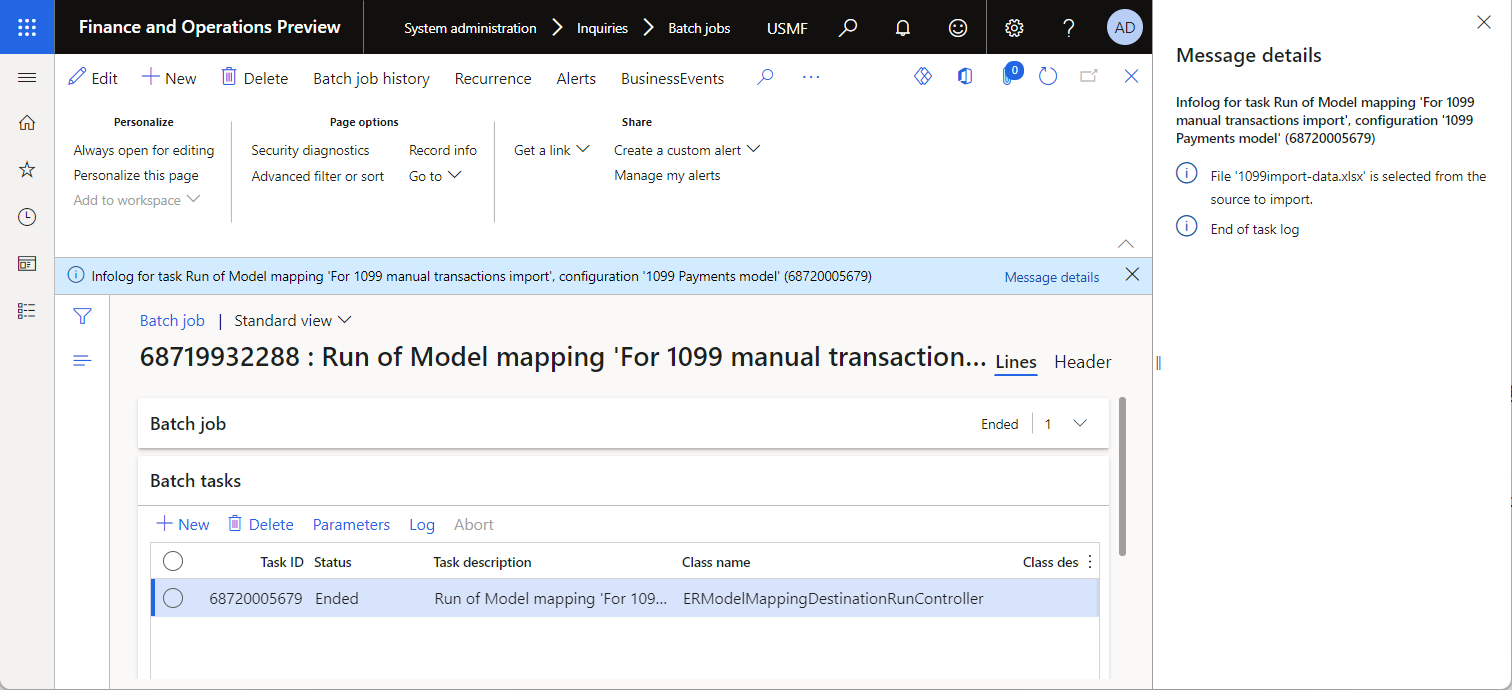
Tietojen tuontiparametrien muuttaminen
Kun erä on ajoitettu eikä sitä ole vielä suoritettu, voit muuttaa ajoitetun tietojen tuonnin parametreja.
Siirry kohtaan Yleinen>Kyselyt>Erätyöt>Omat erätyöt.
Etsi ajoitettu erä suodattamalla Erätyö-sivulla luetteloa ja valitse se.
Valitse Muutoksen tila.
Valitse Valitse uusi tila -valintaikkunassa Pidätä ja valitse sitten OK.
Näet työn tiedot valitsemalla Työtunnus-linkin.
Valitse Erätehtävät-pikavälilehdellä Parametrit.
Toimi Sähköisen raportin parametrit -valintaikkunassa seuraavasti:
Valitse vaihtoehtoinen tiedosto tietojen tuomista varten valitsemalla Selaa.
Valitse Kirjoita tositetunnus, jos haluat muuttaa tositenumeroa toimittajatapahtumien tuomista varten.
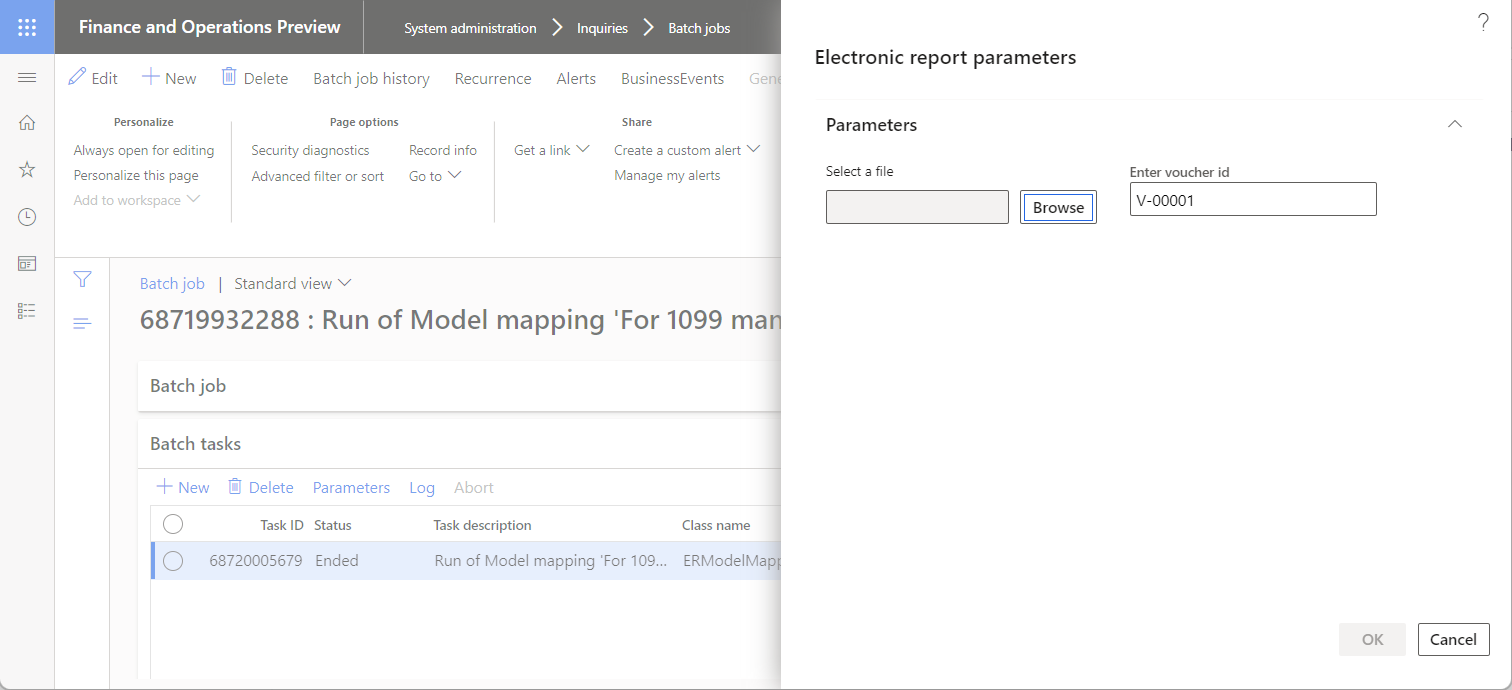
Valitse OK.
Varmista, että erä on yhä valittuna, ja valitse sitten Muuta tilaa uudelleen.
Valitse Valitse uusi tila -valintaikkunassa Odottaa ja valitse sitten OK.
Tietojen tuonnin tulosten tarkasteleminen ER-lähdesivulla
Valitse Organisaation hallinto>Sähköinen raportointi>Sähköisen raportoinnin lähde.
Valitse Toimittajatapahtumien tuomiseksi (Excelistä) -tietue, joka luotiin automaattisesti tietojen tuonnin yhteydessä.
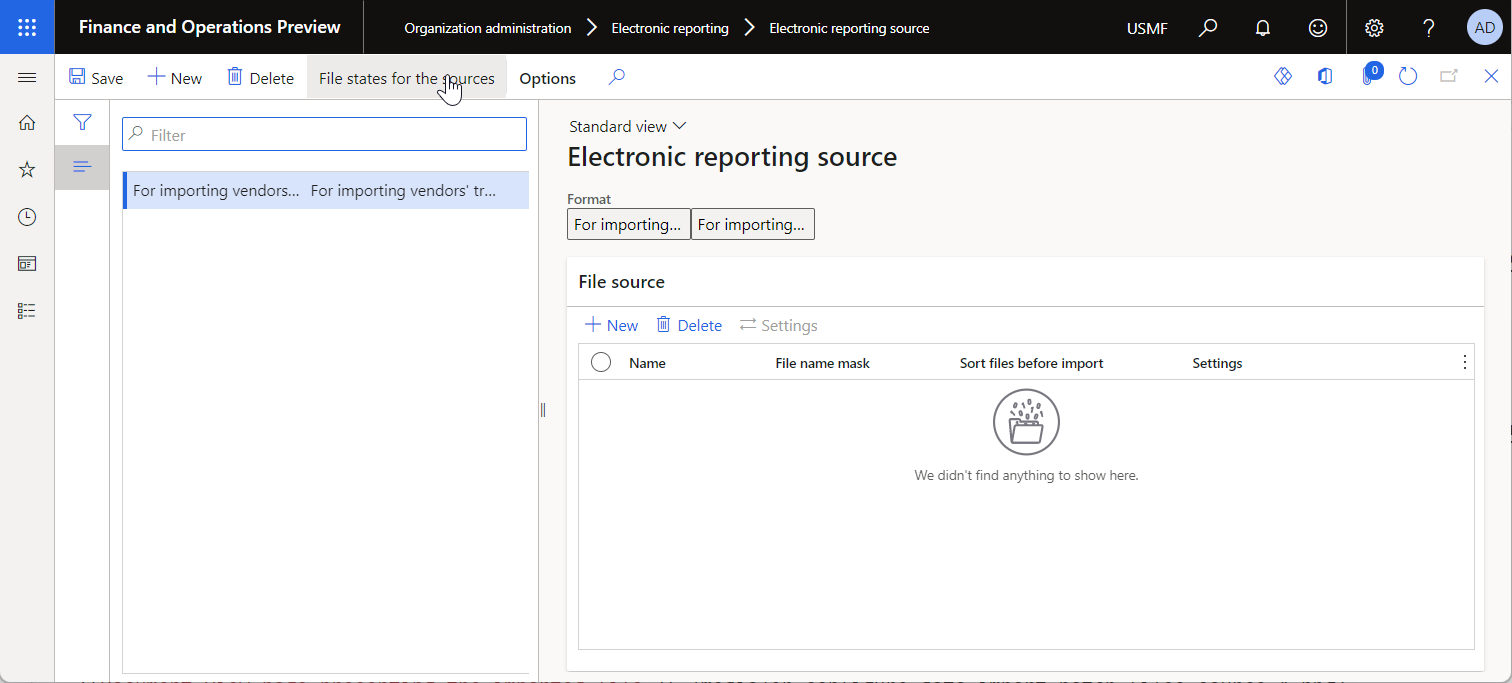
Valitse Tiedostojen tilat lähteitä varten.
Tarkista tuontitiedot Tiedostot- ja Tuontimuodon lähteiden lokit -pikavälilehdissä.
Valitse tietue Tiedostot-pikavälilehdessä. Huomaa, että tuotu tiedosto on liitetty tähän tietueeseen.
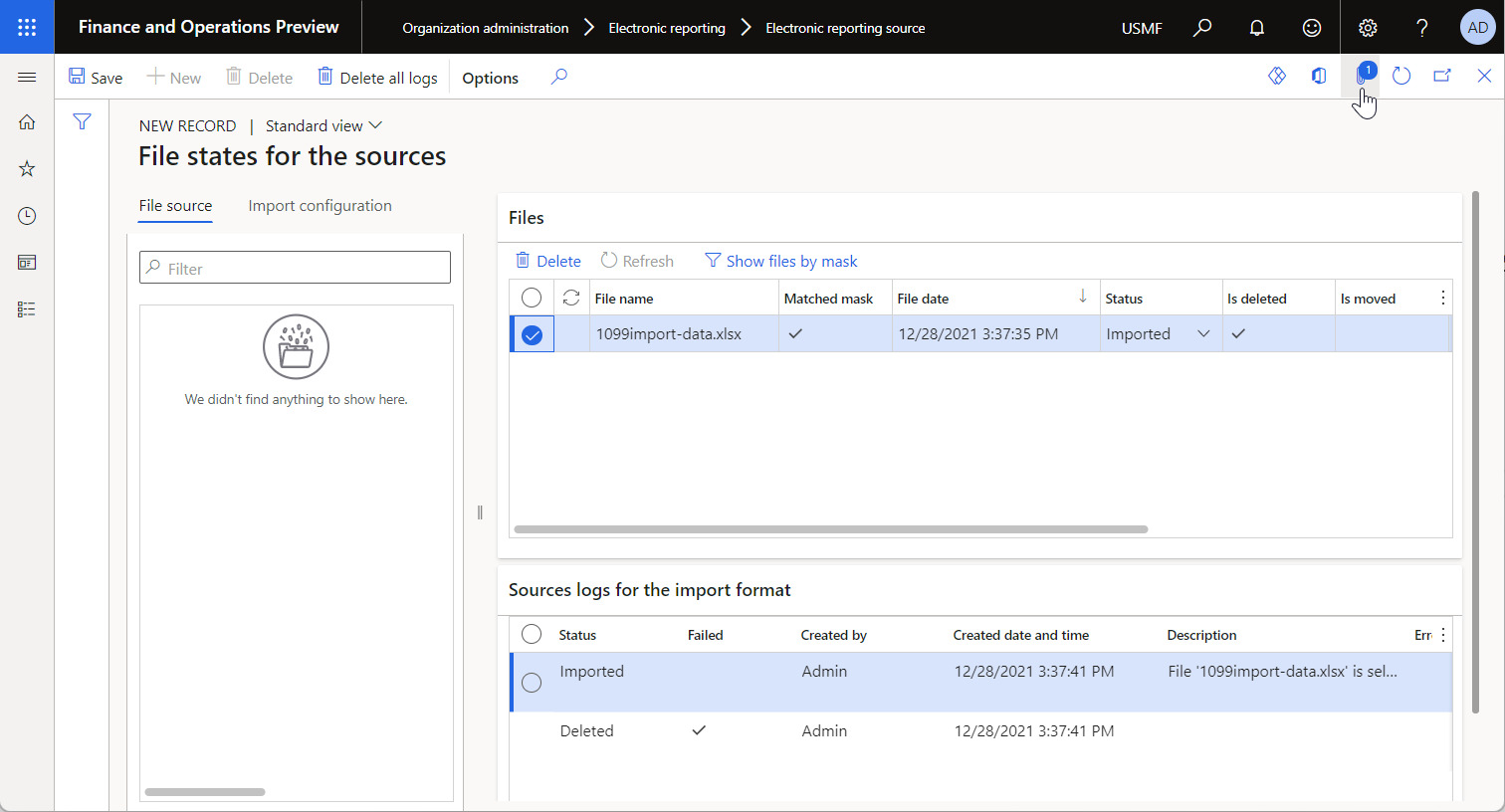
Tarkista tuotu tiedosto valitsemalla Liitteet.
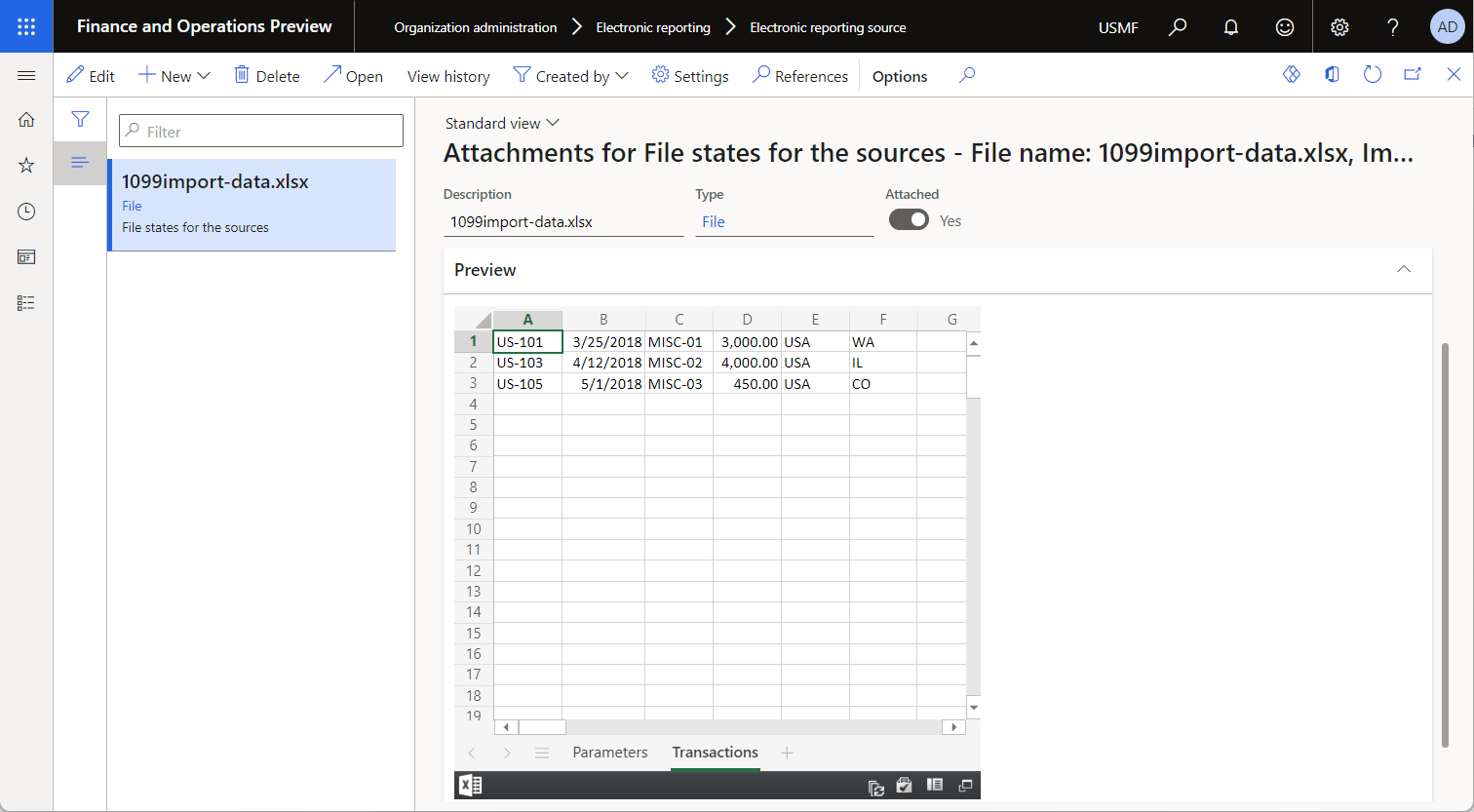
Vihje
Jos haluat säilyttää nämä liitteet, ER-kehys käyttää asiakirjatyyppiä, joka on määritetty nykyiselle yritykselle ER-parametrien Muut-kentässä.
Tietojen tuonnin tulosten tarkasteleminen Toimittajien tilitykset valmisteveroja (1099) varten -sivulla
Valitse Ostoreskontra>Kausittaiset tehtävät>Valmistevero (1099)>Toimittajien tilitykset valmisteveroja (1099) varten.
Syötä Alkamispäivä-kenttään 12/31/2017 (31.12.2017).
Valitse Manuaaliset 1099-tapahtumat.